インスタグラムで投稿後にタグ付けする方法
ソーシャルメディアプラットフォームでのリーチを拡大することは誰もが望むことです。そのためには、魅力的で視覚的に訴える投稿を継続的に行い、ハッシュタグを追加し、友達や他のユーザーをタグ付けすることが重要です。投稿前に誰かをインスタグラムでタグ付けすることで、その人の注目を引くことができます。
では、インスタグラムで投稿後に誰かをタグ付けすることは可能でしょうか?はい、可能です。インスタグラムで投稿後にタグ付けをするには、プロフィールに移動して共有した投稿を開き、右上の三点メニューをクリックして「編集」を選択します。次に「人をタグ付け」をクリックし、タグ付けしたい人を選び、その人のユーザー名を入力します。最後に「完了」をクリックしてタグ付けします。以下に詳しい手順を画像付きで説明します。

パート1: インスタグラム投稿で人をタグ付けする理由
インスタグラムでは、1つの投稿に最大20人をタグ付けすることができます。毎日20人を投稿にタグ付けすることで、ソーシャルリーチが拡大し、プロフィールのインタラクションが増加します。これによりインスタグラムのアルゴリズムが投稿のランクを上げるため、以下の理由からインスタグラム投稿で人をタグ付けするべきです。
可視性の向上
タグ付けした全員が投稿を見るわけではありませんが、一定の割合の人が投稿やプロフィールをクリックして閲覧します。タグ付けはコンテンツへの直接リンクを作成するため、最終的に可視性が向上します。また、投稿のリーチが広がり、より大きなオーディエンスの形成に役立ちます。
リンクの作成
タグ付けは、タグ付けした人への直接リンクを挿入することと同等です。毎回20人をタグ付けすることで、20人とリンクができます。他のユーザーもタグ付けされた人を見てそのリンクをクリックすることが期待されるため、多くのリンクからなる大きなネットワークが形成されます。
インスタグラムで誰かをタグ付けすることは、自分のフォロワーのネットワークを超えてリーチする手段となり、自分のフォロワーのネットワークにもアクセスを与えます。
協力の促進
ソーシャルメディアプラットフォームで影響力のある人たちと協力することは、オーディエンスとリーチをより速く成長させる手段です。より権威のある人を自分のソーシャルリーチ内でタグ付けし、協力関係を築くための注意を引き寄せることが必要です。
パート2: インスタグラムで投稿後に誰かをタグ付けする方法
投稿を再利用して他の人をタグ付けすることは、ソーシャルメディアで一般的な方法です。つまり、インスタグラムで投稿後に誰かをタグ付けすることができます。インスタグラムでは、投稿前でも後でも誰かをタグ付けすることが可能です。
インスタグラムで投稿後に誰かをタグ付けするやり方は以下の通りです。
Step 1.プロフィールから、以前に投稿した投稿に移動します。
Step 2.投稿の右上にある三点アイコンをクリックします。

Step 3.T表示されたオプションで「編集」ボタンをタップします。

Step 4.「人をタグ付け」を投稿の左下にクリックします。

Step 5.写真をクリックし、名前またはユーザー名を検索してタグ付けします。
Step 6.タグ付けしたい人の正しいユーザー名を見つけたら、「完了」をクリックします。
Step 7.「編集情報」の「完了」をクリックして投稿を更新します。

パート3: インスタグラム投稿で誰かをタグ付けできない理由
一部の人は、自分のインスタグラムプロファイルを職業やテーマに忠実に保ちたいと考えています。そのようなソーシャルメディアユーザーがアカウントをプライベートにし、他の人からタグ付けされないようにするのは普通のことです。インスタグラム投稿で誰かをタグ付けできない場合、いくつかの理由があります。それらは次の通りです:
- 相手がプロフィールを非公開にしている場合: 相手のインスタグラムアカウントがプライバシー設定でタグ付けできる人を制限している場合、その人をタグ付けすることはできません。インスタグラムアカウントが非公開設定の場合、アカウント所有者がタグ付けを承認する必要があります。
- アカウントが非アクティブ:アカウントが非アクティブな人をタグ付けすることはできません。相手がインスタグラムアカウントを非アクティブにしているか、インスタグラムの規約に違反してアカウントが停止されている可能性があります。
- ユーザー名が間違っている:タグ付けしようとしているユーザー名が間違っている場合、投稿でタグ付けできません。まず、その人のユーザー名が正確であるか確認してください。場合によっては、ユーザー名自体が存在しないこともあります。
相手にブロックされている: ブロックされている場合、フォローしていないのとあまり変わりません。タグ付けしたい人にブロックされているかどうかを確認してください。その人のアカウントやプロフィールを検索して見つからない場合、ブロックされています。
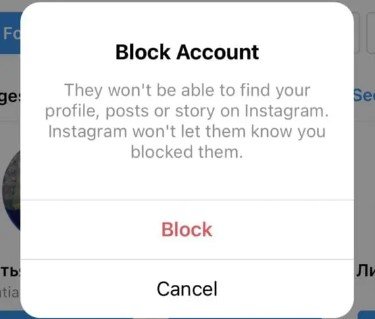
結論
インスタグラムで投稿後に誰かをタグ付けする方法を知った今、次は投稿をダウンロードして再投稿時にさらに多くの人をタグ付けしてみましょう。



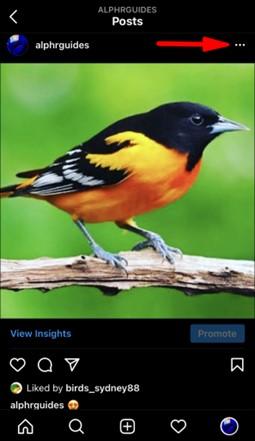
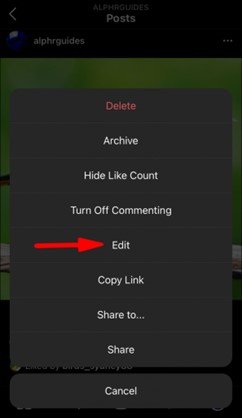
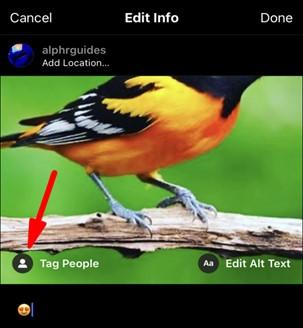






 HitPaw Edimakor
HitPaw Edimakor HitPaw Video Enhancer
HitPaw Video Enhancer
この記事をシェアする:
「評価」をお選びください:
松井祐介
編集長
フリーランスとして5年以上働いています。新しいことや最新の知識を見つけたときは、いつも感動します。人生は無限だと思いますが、私はその無限を知りません。
すべての記事を表示コメントを書く
製品また記事に関するコメントを書きましょう。